- Trang chủ
- Tin tức
- Lỗi thường gặp
- Touchpad bị đơ, loạn, lỗi - Nguyên nhân và cách khắc phục

Touchpad bị đơ, loạn, lỗi - Nguyên nhân và cách khắc phục
Touchpad bị đơ, loạn, lỗi - Nguyên nhân và cách khắc phục

Đối với những người sử dụng laptop thì Touchpad là một phần quan trọng để thay thế cho chuột cầm tay nhưng nếu touchpad bị đơ hay loạn sẽ ảnh hưởng nhiều đến trải nghiệm dùng. Vậy touchpad laptop bị đơ, loạn cũng như cách khắc phục touchpad bị đơ, lỗi hiệu quả win 10, win 11.
Nguyên nhân TouchPad laptop bị đơ, loạn
Chắc hẳn còn nhiều người dùng chưa biết được rằng các phần mềm điều khiển Touchpad trên laptop thường không ổn định và đương nhiên chúng sẽ thường xuyên gặp các lỗi trong quá trình sử dụng. Đôi khi nhiều người dùng sẽ tắt đi tính năng Touchpad hoặc sẽ mua thêm một chuột để sử dụng khi gặp các lỗi như Touchpad bị đơ, bị loạn, không hoạt động được,... Trong đó, tình trạng Touchpad bị đơ là lỗi laptop thường gặp trên một số dòng laptop đời cũ.

Khắc phục touchpad bị đơ hiệu quả, nhanh chóng
Nhằm giúp giúp các bạn khắc phục được nhanh chóng và đơn giản tình trạng Touchpad gặp lỗi bị đơ, chúng tôi sẽ tổng hợp lại một số cách như sau.
Bật/tắt tính năng Touchpad
Khi Touchpad laptop bị đơ, bạn có thể sử dụng cách bật/tắt tính năng Touchpad đi bằng việc sử dụng phím chức năng.
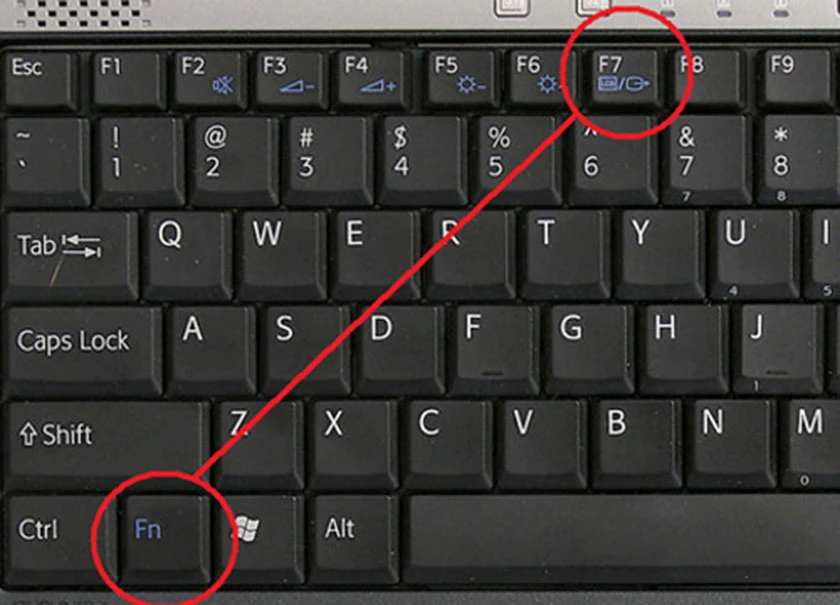
Đây được xem là một cách xử lý khi chuột cảm ứng laptop bị đơ nhanh chóng và được nhiều người thực hiện cho ra hiệu quả nhất. Tùy theo từng dòng máy tính khác nhau mà vị trí phím chức năng khác nhau và bạn nên thử bật/tắt Touchpad nhiều lần.
Ví dụ: Sử dụng đồng thời 2 phím Fn+F3 để bật/tắt Touchpad (áp dụng trên laptop Dell).
Khi Touchpad bị loạn, ví dụ như bạn kéo xuống nó lại chạy ngược lên, trong trường hợp này có thể là do thiết lập của quá trình cài đặt Touchpad đã vô tình gây ra tình trạng lỗi bị loạn trên. Bạn có thể thử khắc phục lỗi như sau:
- Bước 1: Vào Cài đặt, gõ và tìm kiếm Touchpad, sau đó chọn Mouse & touchpad settings
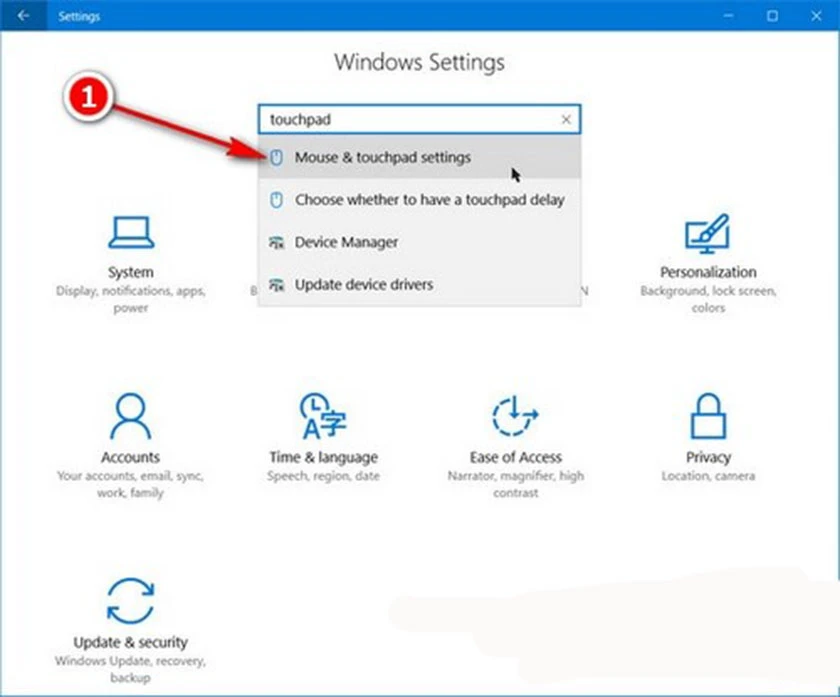
- Bước 2: Trong giao diện của Mouse & touchpad settings, chọn vào mục Additional mouse options
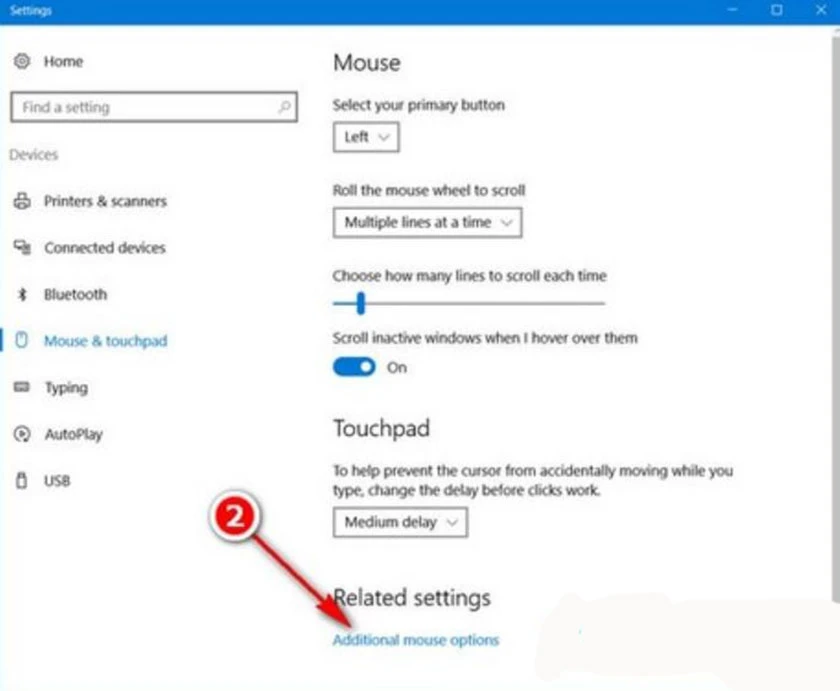
- Bước 3: Màn hình mới xuất hiện, chọn vào ELAN → nháy đúp chuột vào Elan Smart-Pad
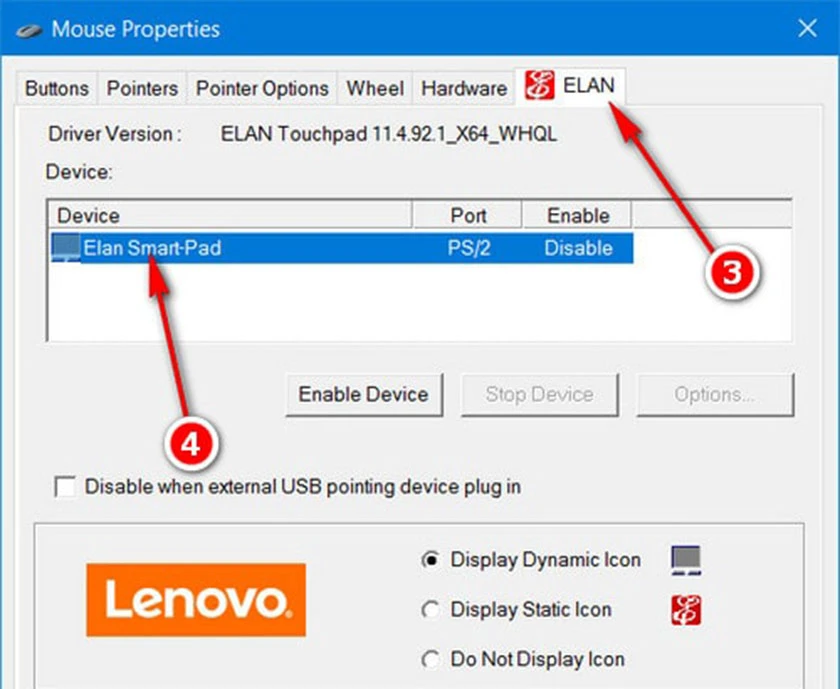
- Bước 4: Chọn vào Multi-finger → Scrolling → bỏ chọn mục Reverse.
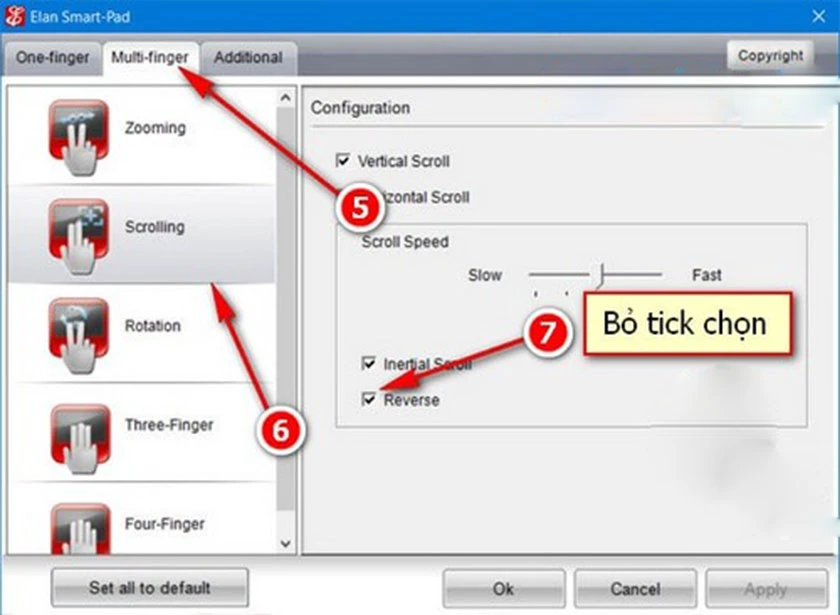
Tình trạng Touchpad bị lỗi đơ loạn hay không dùng được thường xảy ra với một số dòng laptop quá cũ hoặc thường xảy ra trong quá trình người dùng thực hiện việc cập nhật hệ điều hành Windows 10. Trong trường hợp này, đơn giản do phần mềm Touchpad chưa tương thích được với hệ điều hành kéo đến lỗi Touchpad không hoạt động được. Nếu bạn cũng đang gặp phải tình trạng trên, bạn có thể làm theo hướng dẫn khắc phục sau đây để sửa Touchpad bị lỗi không dùng được nhé!
Cập nhật phần mềm cho Touchpad trên máy tính của bạn
- Bước 1: Nhấn đồng thời phím Windows + X, sau đó chọn vào Device Manager
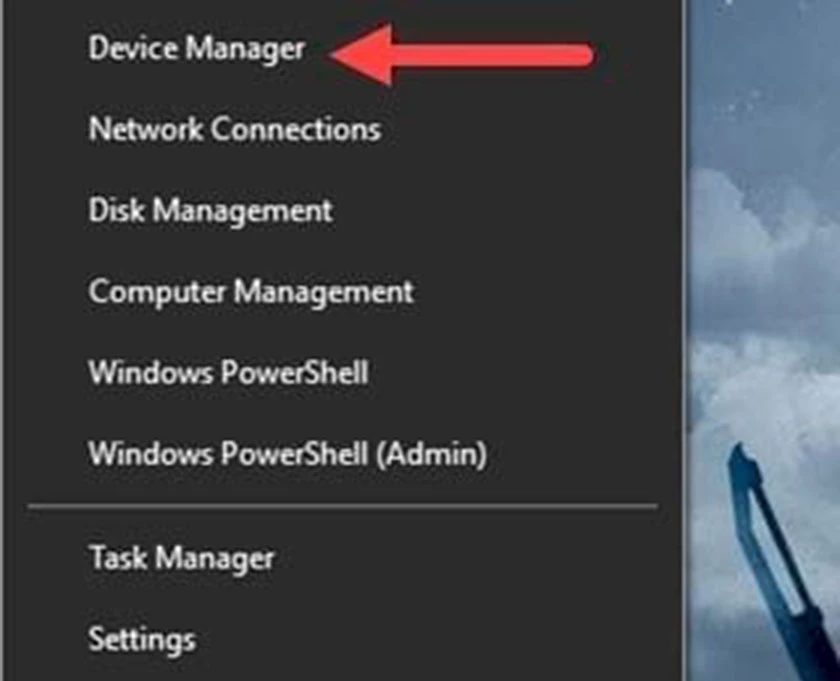
- Bước 2: Trong giao diện của Device Manager, bạn chọn vào driver của chuột cảm ứng, sau đó nhấn Update driver
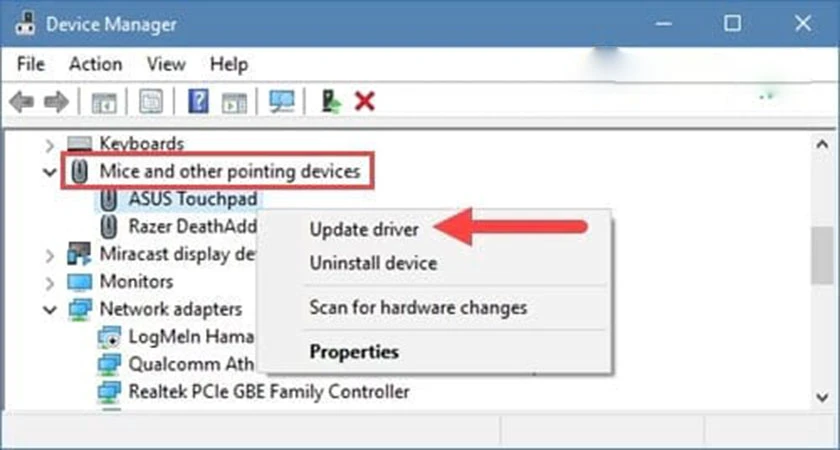
- Bước 3: Sau khi một giao diện mới xuất hiện, bạn chọn vào mục Search automatically for updated driver software để update driver nhé!
Nếu laptop đang sử dụng bị nóng nguyên nhân do quạt laptop không chạy thì hãy tham khảo cách sửa lỗi tại đây.
Thử giảm Touchpad Sensitivity
Touchpad sensitivity đó là một chế độ cho phép thiết bị tăng thời gian nhận Touchpad lại khi bạn đang tiến hành gõ phím, thao tác này sẽ để hạn chế vấn đề tay của bạn hay tì vào Touchpad khi gõ văn bản. Chính vì thế, mọi người có thể thử để giảm Touchpad sensitivity ở mức độ thấp nhất và quay lại xem tình trạng touchpad bị đơ đã được khắc phục được chuột cảm ứng bị lỗi còn không nhé!
- Bước 1: Tại menu Start, tìm kiếm Touchpad settings và chọn vào
- Bước 2: Sau khi giao diện Touchpad xuất hiện, tại mục Touchpad sensitivity bạn có thể để Medium sensitivity hoặc Low sensitivity tùy theo ý của bạn.
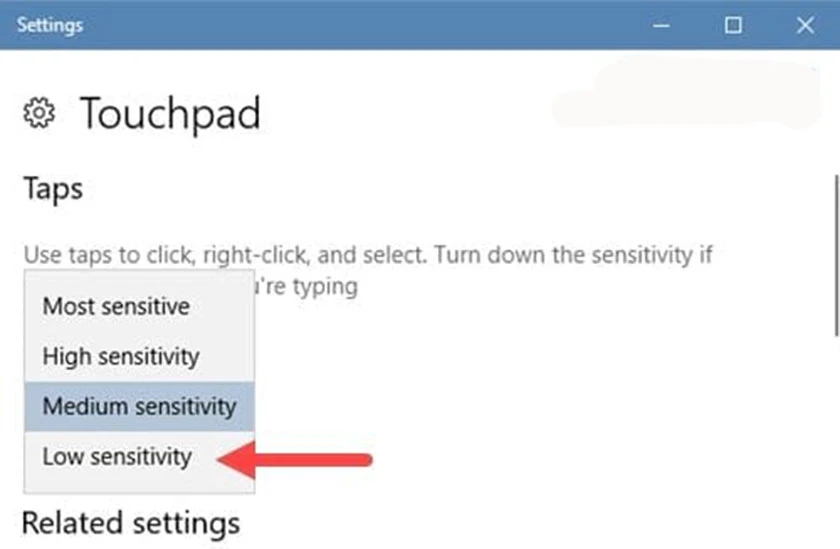
Sau đó, mọi người hãy khởi động lại máy tính và kiểm tra xem tình trạng lỗi của Touchpad như thế nào nhé!
Sửa lỗi Touchpad uy tín ở đâu tại Hà Nội và TPHCM?
Nếu đã thử qua các cách khắc phục trên nhưng Touchpad trên laptop của bạn vẫn gặp lỗi, mọi người nên đem máy đến các trung tâm sửa laptop và máy tính uy tín, chính hãng như Điện Thoại Vui để được nhân viên kỹ thuật hỗ trợ kiểm tra kỹ hơn và đưa ra hướng khắc phục lỗi TouchPad bị đơ nhanh chóng, giúp máy trở lại trạng thái hoạt động ổn định ban đầu cho mọi người nhé!
Cảm ơn các bạn đã dành ít thời gian theo dõi bài thủ thuật trên và cũng hy vọng mọi người sẽ khắc phục thành công lỗi touchpad bị đơ, loạn trên máy tính win 10, win 11 nhé!
Bạn đang đọc bài viết Touchpad bị đơ, loạn, lỗi - Nguyên nhân và cách khắc phục tại chuyên mục Lỗi thường gặp trên website Điện Thoại Vui.
Bài viết liên quan

Vì sao không đăng nhập được Samsung Account trên điện thoại?

Nguyên nhân và cách khắc phục màn hình cảm ứng laptop bị loạn

Cách xử lý màn hình MacBook bị loang nước

Mẹo khắc phục iPhone 11 bị tắt nguồn bật không lên

Mách bạn 3 cách sửa lỗi màn hình laptop bị nhòe nhanh chóng

Cách khắc phục màn hình laptop bị sọc ngang nhấp nháy liên tục

 Quản trị viên QTV
Quản trị viên QTV 







